
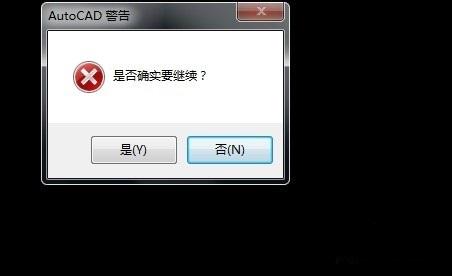
一、教育版产品打印戳记产生的原因
AutoCAD分商业版和教育版,教育版比较便宜,但会限制打印,打印时带教育版戳记,避免用于商业用途。
如果图纸中打印带教育版戳记有两种可能:你安装的是教育版安装包;你在授权的时候选择了错误版本,不小心按教育版激活了。
例如有些安装包就会出现类似情况,我没有见过这种安装包,这是我看到某个安装包的说明:
在输入授权码前要先点击Permanent(永久的)和Commerial(商业的),如果先点了Educational(教育的),就会算出教育版的激活码。
如果是商业或教育的,等出图的时候,你的图右下角会自己加加标签的。
记住:只能点击Permanent(永久的)
注意:安装时序列号不要用000-00000000,要用序列号:666—69696969;激活时要选择商业的(Commerial)。
二、去除教育版戳记的简单方法
首先要保证你现在用的CAD不是教育版软件,然后:
1、先将文件存储为dxf格式,再重新打开CAD,打开刚保存的dxf格式文件,另存为dwg格式,即可去除打印时的Autodesk教育版制作标 记。
2、用其他的dwg版本转换工具(如AcmeCADConverter)转换成R14。
3、存为DWT模板文件,打开后再存回DWG也可解决。
4、利用插件工具去除
网上有这样的工具,但据大家反应不是所有版本都能用。
去除教育版打印戳记的专用的工具,EduPlotStamp.exe ,可以下载一个试试,我放到了百度网盘(可以关注私聊回复:CAD)
大家可以试试。
操作步骤如下:
1,打开CAD
2,启动EduPlotStamp.exe
3,选择所需要的功能
4,用CAD打开带“教育版标记”的图纸
5,此时已经无提示了
6,保存CAD图纸
7,关闭CAD,重新启动CAD,打开保存后的图纸,一般来说就OK了






